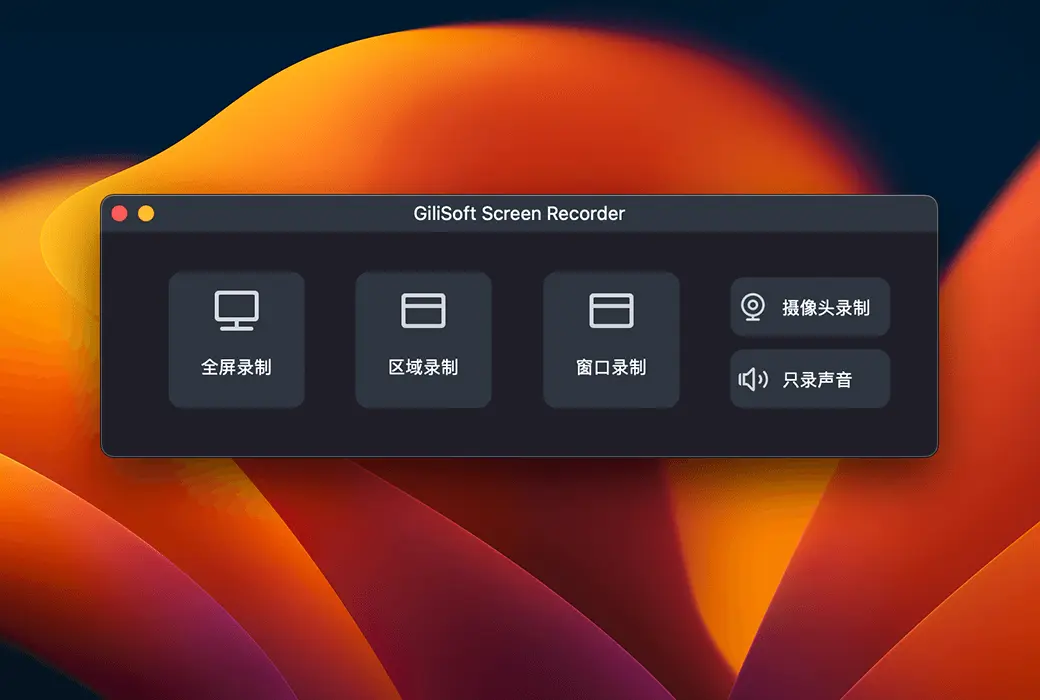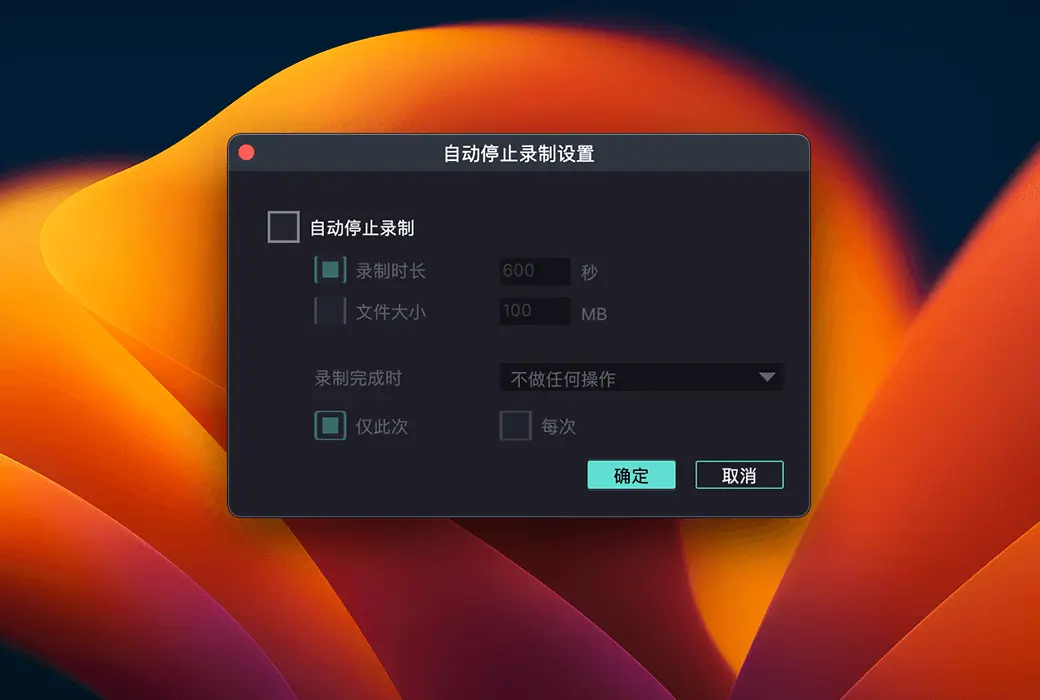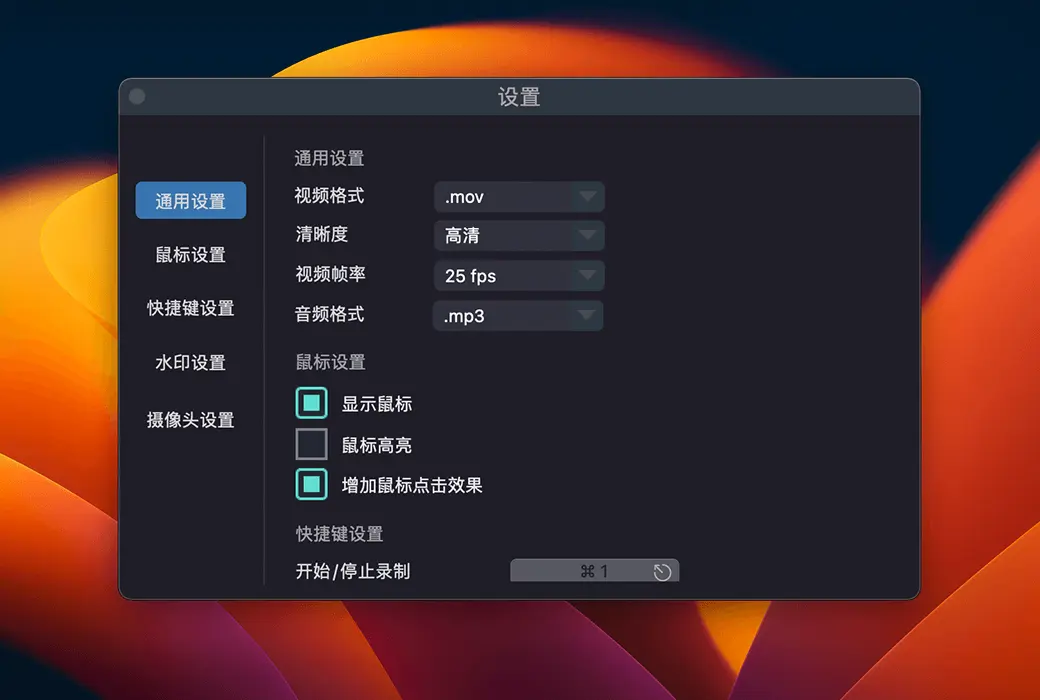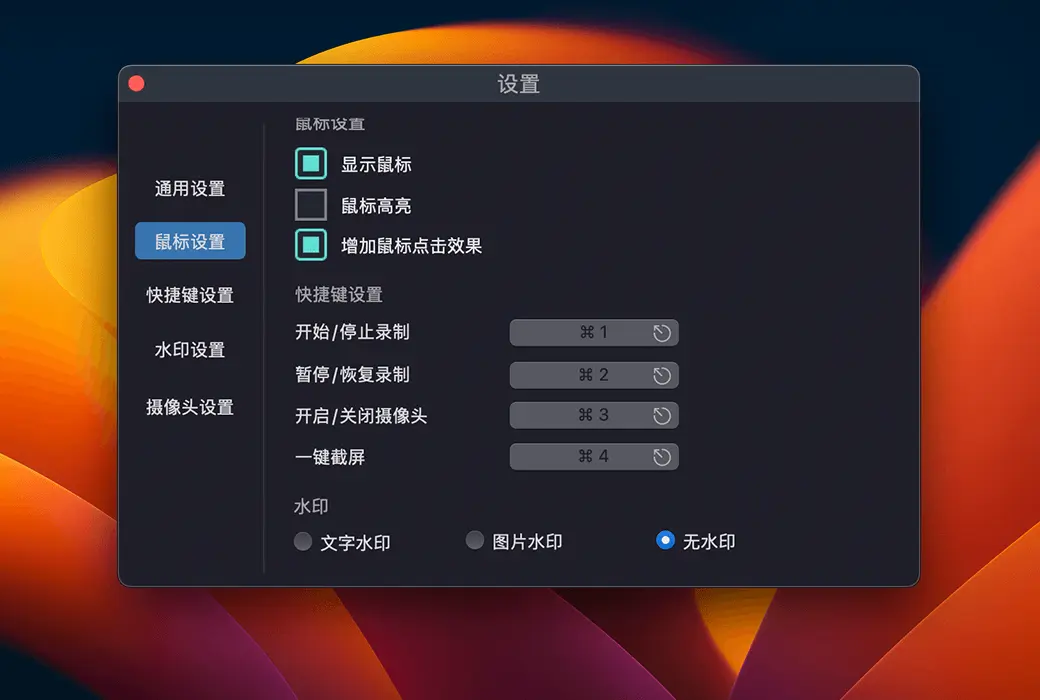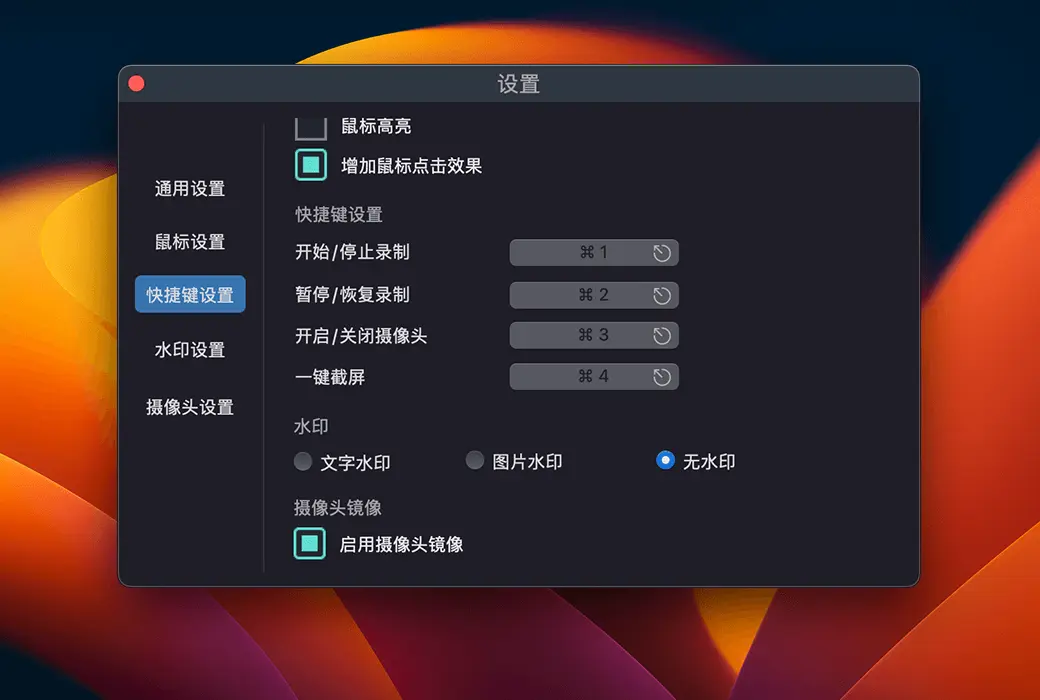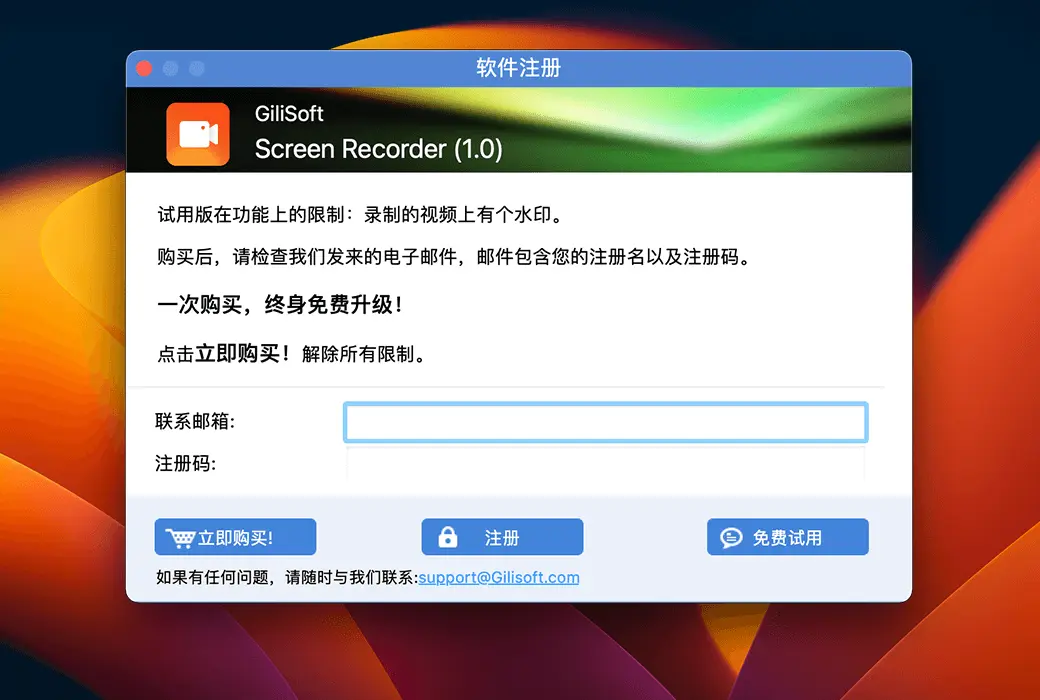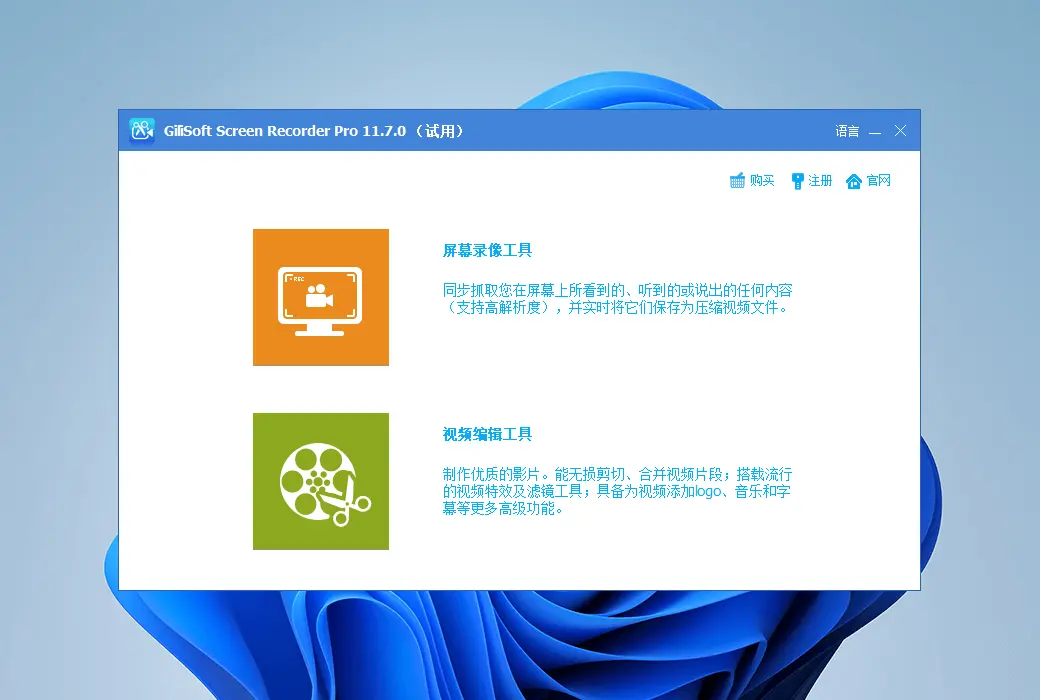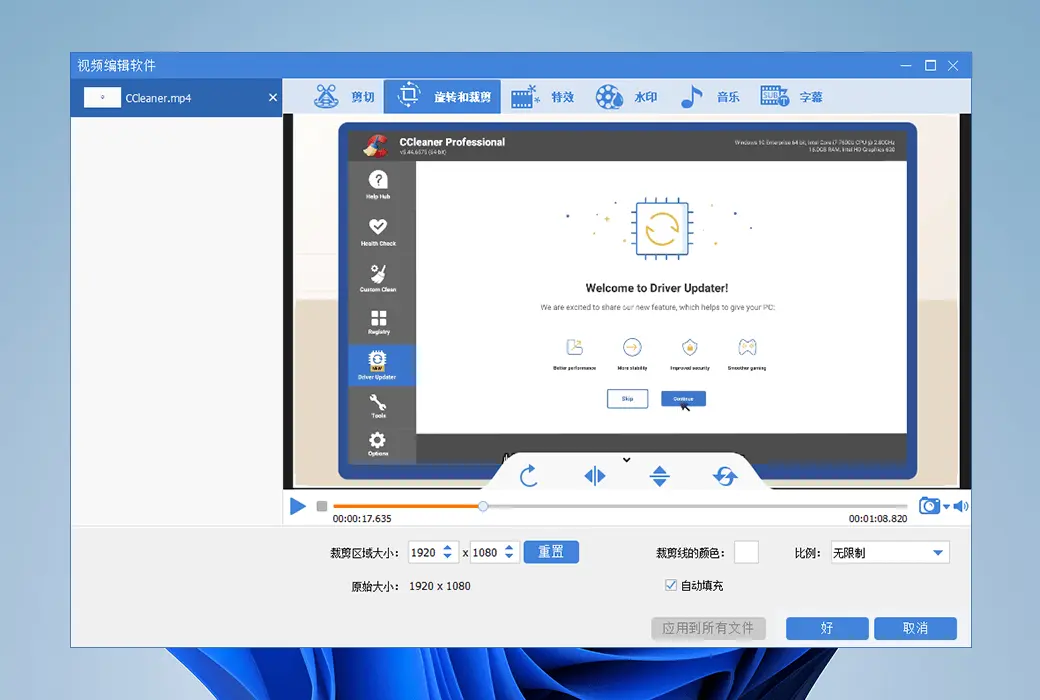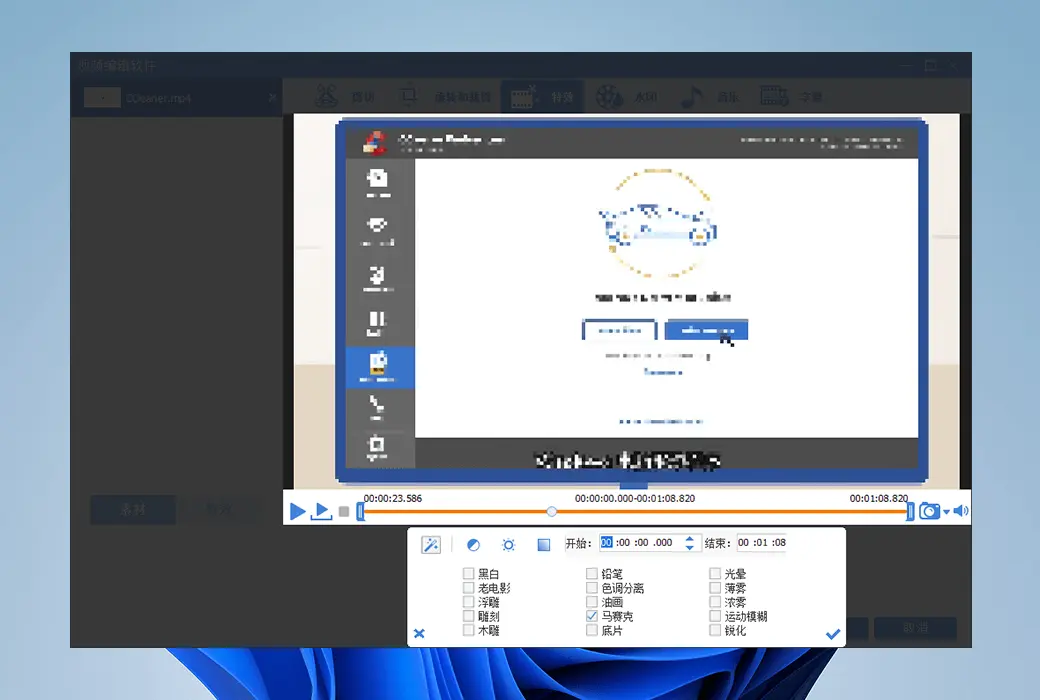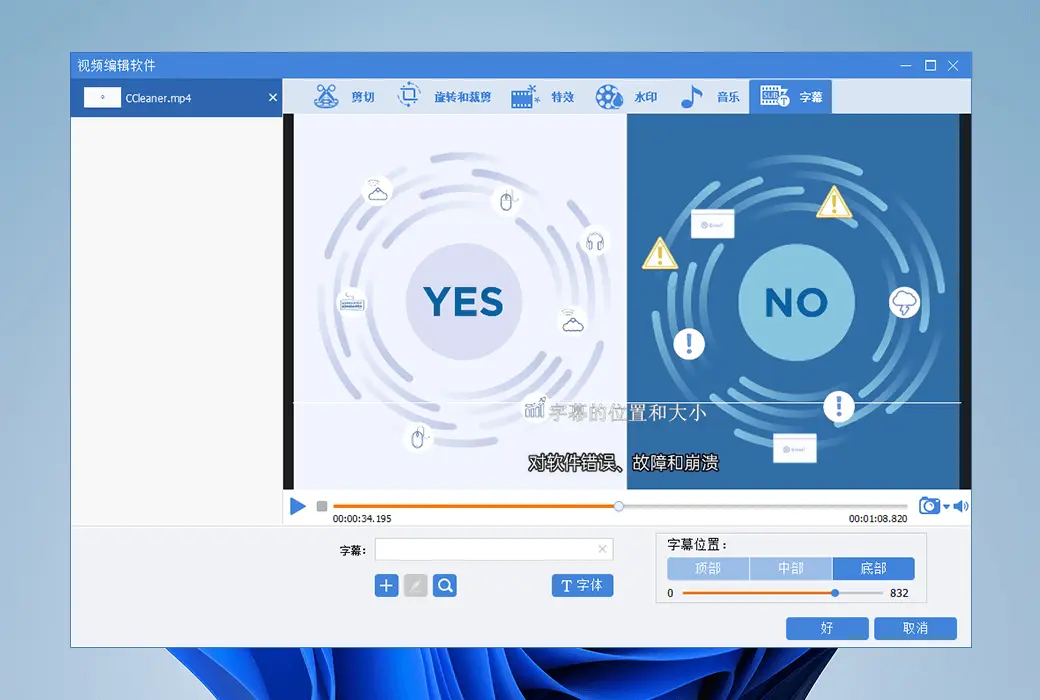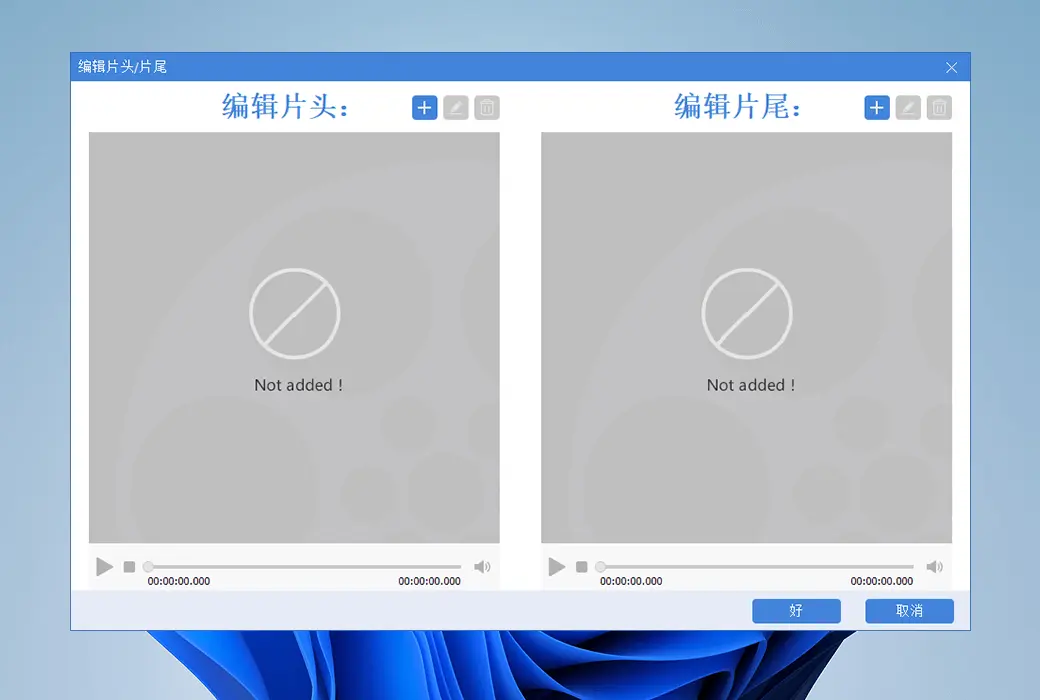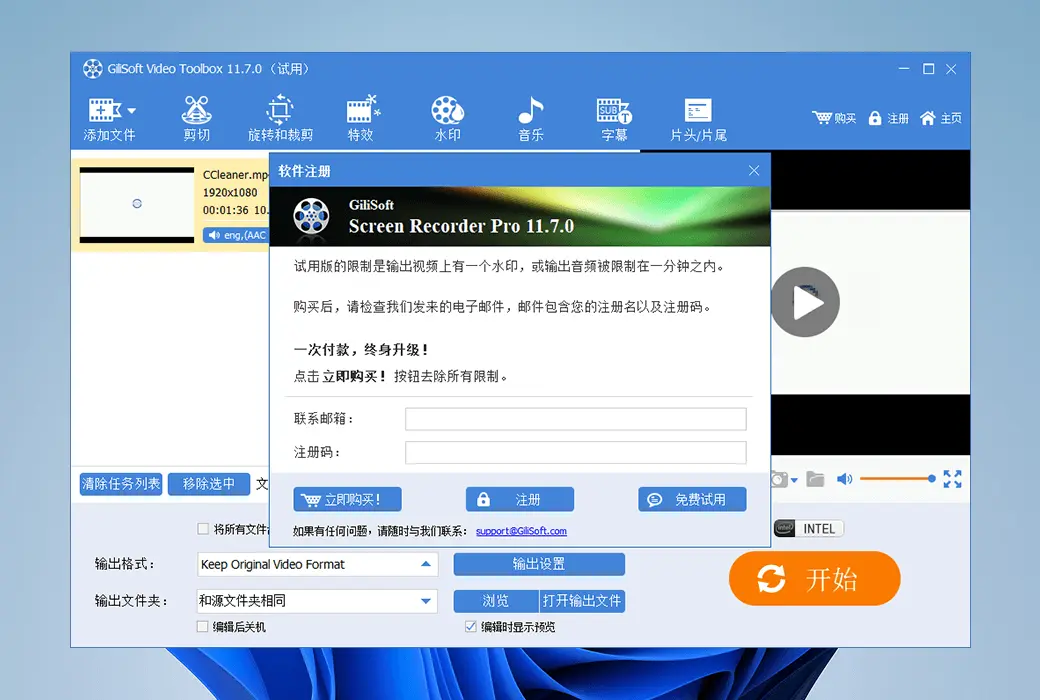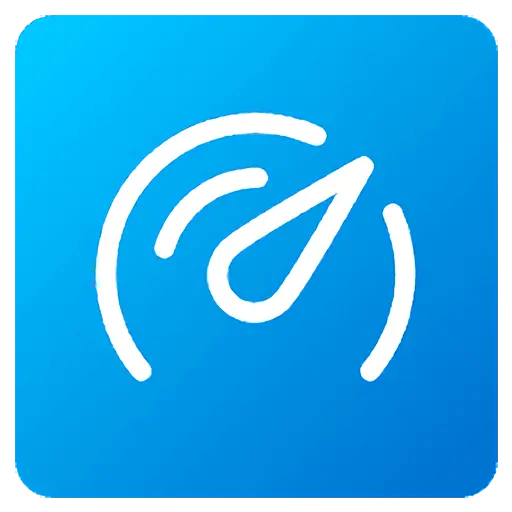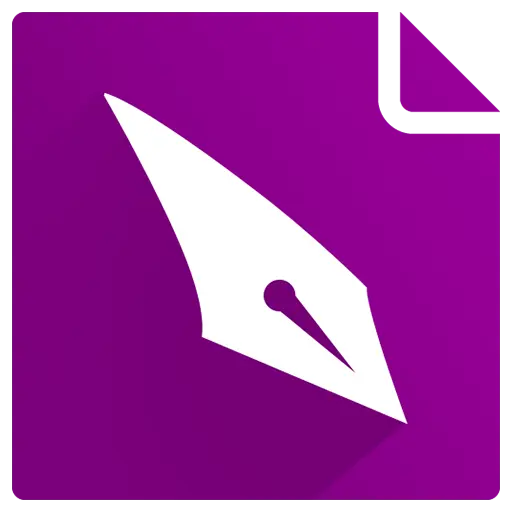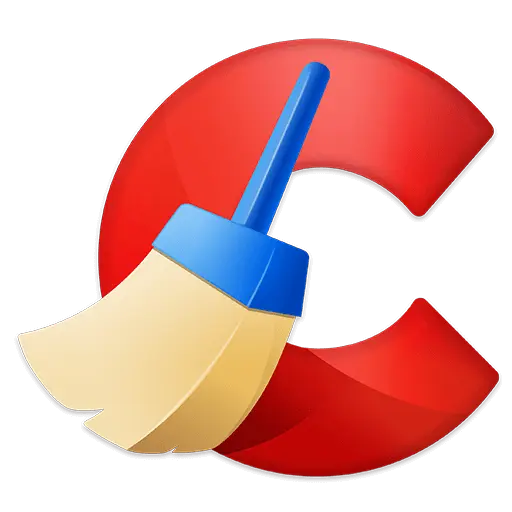Bitte anmelden für besseres Erlebnis
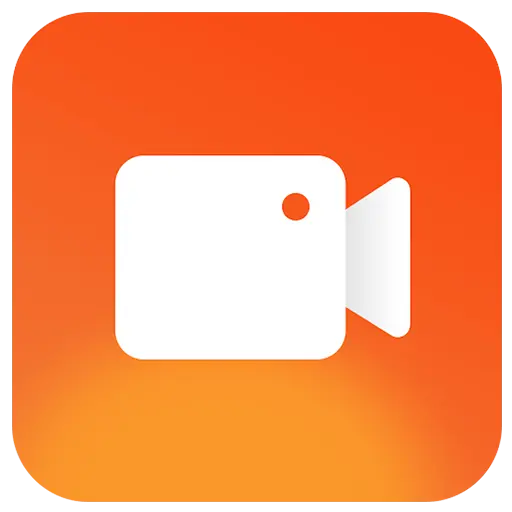 Gilisoft Screen Recorder Bildschirmaufzeichnungswerkzeug
Gilisoft Screen Recorder Bildschirmaufzeichnungswerkzeug
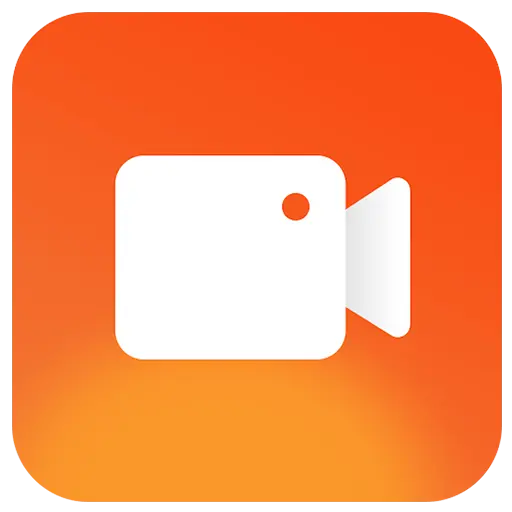
Aktionsregeln
1、Aktionszeit:{{ info.groupon.start_at }} ~ {{ info.groupon.end_at }}。
1、Aktionszeit:Sofort fertig。
2、Gruppenkauf gültig bis:{{ info.groupon.expire_days * 24 }}Stunde。
3、Gruppenteilnehmer:{{ info.groupon.need_count }}Person。
Gruppenkaufinformationen
1、Ablauf: Beitreten/Starten, bezahlen, Mindestteilnehmer erreichen – Erfolg!
2、Bei Nichterreichen der Mindestteilnehmerzahl wird der Betrag zurückerstattet.
3、Mindestteilnehmer und Zeit variieren je nach Produkt.
Verwenden Sie das ultimative Bildschirm-Videoaufzeichnungswerkzeug für Windows / macOS, um Ihre Bildschirmaktivität mit Audio aufzunehmen.
Featured Funktionen
- Aufzeichnung von Bildschirmen und Webcams
Es kann den gesamten Bildschirm (unterstützt mehrere Monitore), ein einzelnes Fenster oder einen von Ihnen gewählten Bildschirmbereich aufzeichnen. Es kann auch Videos von Wecam aufnehmen oder gleichzeitig Bildschirme und Webcams aufnehmen.
- Hochwertige Aufnahmen
Die Aufnahme von hochwertigen Audio- und Videos kann manchmal keine Herausforderung sein. Mit ihm können Sie ähnliche professionelle Video-Tutorials und Screenshots erstellen.
- Aufnahmemikrofon
Ein Bildschirmrekorder kann Videos mit Computertaun aufnehmen, Videos mit Mikrofonen aufnehmen oder Bildschirme mit Mikrofonen und Lautsprechern aufnehmen.
- Vergrößern beim Aufzeichnen
Haben Sie das Tutorial gesehen und waren Sie beeindruckt, dass sie während der Aufnahme vergrößern und verkleinern konnten? Der Bildschirmrekorder kann den Aufnahmebereich während der Aufnahme anpassen, um den Kursorbereich zu vergrößern (maximal 4X).
- H264 GPU beschleunigte Codierung
Optimieren Sie die Aufzeichnungsleistung mit einem hardware-beschleunigten H.264/HEVC-Encoder. Es ermöglicht es Ihnen, Ziele mit hoher Geschwindigkeit, hohem Komprimierungsverhältnis und ausgezeichneter Qualität aufzunehmen.
- Beliebte Videoausgabeformate
Sie haben eine Vielzahl von verschiedenen beliebten HD-Videoformaten zur Auswahl: MP4, AVI, WMV, FLV, H264 usw. Wählen Sie die, die am besten zu Ihren Bedürfnissen passt.
- Zeichnen/Hinzufügen von Logos zu Videos
Um ein eigenes Logobild auf ein Video zu platzieren, um zu zeigen, wer der Schöpfer ist, können Sie ein Video mit einem Text- oder Bildwasserzeichen aufnehmen. Zeichnen Sie ein Video während der Aufnahme. Fügen Sie wichtige Zeichnungen zu Ihrem Tutorial hinzu und machen Sie Videos attraktiver.
- Snapshot aufnehmen
Der Bildschirmrekorder kann hochwertige Screenshots des Desktops machen und Dateien in PNG-, JPG-, BMP-Formaten speichern, unabhängig davon, ob Sie mit der Aufnahme von Videos beginnen oder nicht.
- Aufzeichnung planen
Mit dieser Funktion können Sie festlegen, wann die Aufzeichnung beginnt und unter welchen Bedingungen die Aufzeichnung gestoppt wird (z. B. Zeit, Dateigröße, Aufzeichnungslänge). Es enthält eine erweiterte Zeitauslöser-Aufzeichnung, mit der Sie die Aufzeichnung für alle Inhalte planen können, die auf der Website oder dem Desktop ausgeführt werden, um zu einer bestimmten Zeit zu beginnen oder zu stoppen. Mit dieser Funktion werden automatisch einmal, täglich und wöchentlich aufgenommen.
- Countdown-Aufzeichnung und automatisches Stoppen der Aufzeichnung
Die Countdown-Aufzeichnung soll Ihnen helfen, die Aufzeichnung vorzubereiten und eine Bestätigung zu geben, dass die Aufzeichnung erfolgreich begonnen hat. Was ist ein automatisches Stoppen der Aufzeichnung? Manchmal möchten Sie ein 1-stündiges Webinar aufnehmen, das bereits begonnen hat, während Sie etwas anderes unternehmen. Es hilft Ihnen, ohne daran zu denken, es manuell auszuschalten.
- Tastenkombinationen
Einfach mit den Hotkeys starten, pausieren, stoppen Sie die Aufnahme von Videos, machen Sie Screenshots und verwenden Sie die Hotshot-Funktion.
- Cursor und Klickeffekte
Einbetten Sie den Mauszeiger, den Mausklick-Soundeffekt und den Mausklick-Effekt in die Aufnahme.
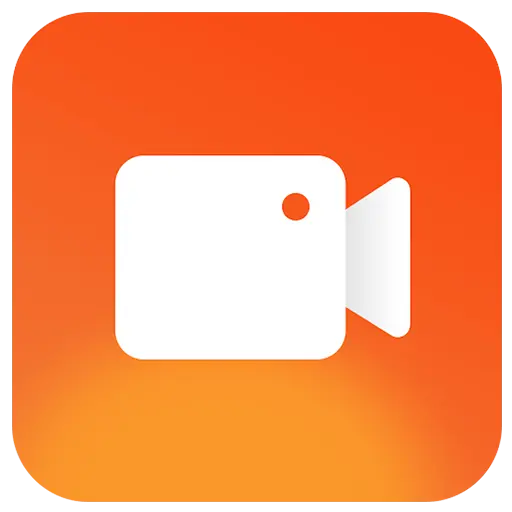
Offizielle Website:https://www.gilisoft.com/product-screen-recorder-pro.htm
Downloadzentrum:https://video-recorder.apsgo.cn
Ersatz-Download:N/A
Lieferzeit:24 Stunden automatische Lieferung
Betriebsplattform:Windows、macOS
Schnittstellensprache:Unterstützung für chinesische Schnittstelle, mehrere Sprachen sind verfügbar.
Aktualisierung:Der Hersteller verpflichtet sich, Updates dauerhaft zu verwenden und zu unterstützen.
Testen Sie vor dem Kauf:Kostenlose Testversion vor dem Kauf.
Wie wir die Ware erhalten:Nach dem Kauf werden die Aktivierungsinformationen per E-Mail an das Postfach der Bestellung gesendet und Sie können den entsprechenden Produktaktivierungscode im persönlichen Center, Meine Bestellung, ansehen.
Anzahl der Geräte:Ein Computer kann installiert werden.
Computer ersetzen:Der ursprüngliche Computer wird deinstalliert und der neue Computer aktiviert.
Aktivierung:Zu hinzufügen.
Besondere Hinweise:Zu hinzufügen.
Referenzen:https://www.gilisoft.com/how-screen-recorder-pro.htm

Kooperationsanfrage
{{ app.qa.openQa.Q.title }}